Kā noņemt SIM karti no Galaxy S6
Miscellanea / / November 28, 2021
Ja jums ir bijušas problēmas ar SIM kartes/SD kartes (ārējās atmiņas ierīces) izņemšanu un ievietošanu savā Samsung Galaxy S6 mobilajā telefonā, tad esat nonācis īstajā vietā. Šajā rokasgrāmatā mēs esam izskaidrojuši, kā izņemt un ievietot SIM karti no Galaxy S6 un kā izņemt un ievietot SD karti no Galaxy S6.

Saturs
- Kā noņemt SIM karti no Galaxy S6
- Piesardzības pasākumi, kas jāievēro, ievietojot vai izņemot SIM karti/SD karti:
- Kā noņemt/ievietot SIM karti Samsung Galaxy S6
- Kā noņemt/ievietot SD karti Samsung Galaxy S6
- Kā atvienot SD karti no Samsung Galaxy S6
Kā noņemt SIM karti no Galaxy S6
Izpildiet mūsu soli pa solim sniegtos norādījumus, kas izskaidroti ar diagrammām, lai iemācītos to darīt droši.
Piesardzības pasākumi, kas jāievēro, ievietojot vai izņemot SIM karti/SD karti:
1. Ikreiz, kad ievietojat SIM/SD karti mobilajā tālrunī, pārliecinieties, ka tā ir ievietota IZSLĒGTS.
2. SIM karte paplātei jābūt sausai. Ja tas ir slapjš, tas sabojās ierīci.
3. Pārliecinieties, vai pēc SIM kartes ievietošanas SIM karte
paplāte pilnībā der ierīcē. Tas palīdzēs izvairīties no šķidruma ieplūšanas ierīcē.Kā noņemt/ievietot SIM karti Samsung Galaxy S6
Samsung Galaxy S6 atbalsta Nano-SIM kartes. Šeit ir sniegti detalizēti norādījumi par SIM kartes ievietošanu Samsung Galaxy S6.
1. Izslēgt jūsu Samsung Galaxy S6.
2. Iegādājoties ierīci, jums tiek piešķirts izmešanas tapa rīks tālruņa kastes iekšpusē. Ievietojiet šo rīku mazā iekšpusē caurums atrodas ierīces augšpusē. Tas atslābina paplāti.
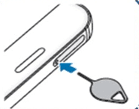
Padoms: Ja jums nav izstumšanas rīka, lai izpildītu procedūru, varat izmantot papīra saspraudi.
3. Ievietojot šo instrumentu perpendikulāri ierīces atverei, jūs dzirdēsit a klikšķa skaņa kad tas uznirst.
4. Maigi pavelciet paplāti uz āru.

5. Nospiediet SIM karti paplātē.
Piezīme: Vienmēr novietojiet SIM karti kopā ar to zelta krāsas kontakti vērsta pret zemi.
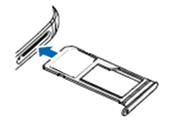
6. Viegli piespiediet SIM karti karti, lai pārliecinātos, ka tā ir pareizi fiksēta. Pretējā gadījumā tas var nokrist vai nepareizi ievietoties paplātē.
7. Uzmanīgi spiediet paliktni uz iekšu, lai to ievietotu atpakaļ ierīcē. Kad tas Samsung tālrunī būs pareizi fiksēts, jūs atkal dzirdēsit klikšķi.
Varat veikt tās pašas darbības, lai izņemtu arī SIM karti.
Lasi arī:Kā savienot Micro-SD karti ar Galaxy S6
Kā noņemt/ievietot SD karti Samsung Galaxy S6
Varat veikt iepriekš minētās darbības, lai ievietotu vai izņemtu SD karti no Samsung Galaxy S6, jo divi SIM kartei un SD kartei paredzēti sloti ir uzstādīti vienā paliktnī.
Kā atvienot SD karti no Samsung Galaxy S6
Vienmēr ir ieteicams atvienot atmiņas karti, pirms to izņemat no ierīces. Tas novērsīs fiziskus bojājumus un datu zudumu izstumšanas laikā. SD kartes atvienošana nodrošina tā drošu izņemšanu no tālruņa. Lūk, kā varat izmantot mobilos iestatījumus, lai atvienotu SD karti no sava Samsung Galaxy S6.
1. Dodieties uz Mājas ekrāns. Noklikšķiniet uz Lietotnes ikonu.
2. Izvēlieties no daudzām šeit parādītajām iebūvētajām lietotnēm Iestatījumi.
3. Ienāc Uzglabāšana Iestatījumi.
5. Noklikšķiniet uz SD karte opciju.
6. Klikšķiniet uz Atvienojiet.
SD karte ir atvienota, un tagad to var droši izņemt.
Ieteicams:Izlabojiet kameras kļūdu Samsung Galaxy
Mēs ceram, ka šis raksts bija noderīgs un jums tas bija noderīgs izņemiet SIM kartes no Galaxy S6. Ja jums ir kādi jautājumi par šo rakstu, sazinieties ar mums, izmantojot tālāk sniegto komentāru sadaļu.



